Todos los iPhone de Apple cuentan con funciones de seguridad biométrica de última generación. Si tienes un iPhone antiguo, usarás Touch ID, mientras que todos los modelos recientes que comiencen con el iPhone X tiene identificación facial. Tanto Touch ID como Face ID son funciones increíblemente útiles. Touch ID le permite desbloquear su teléfono simplemente colocando un dedo en el sensor de huellas digitales de su teléfono. Podría decirse que Face ID es aún más útil porque necesitas hacer aún menos. Simplemente levante su teléfono y mírelo, estará desbloqueado y listo para funcionar.
Contenido
- Desactivar temporalmente Face ID y Touch ID
- Alternar Face ID y Touch ID
Sin embargo, la comodidad puede transformarse fácilmente en frustración y no siempre querrás que tu teléfono se desbloquee tan fácilmente. Si te encuentras en una situación en la que no es posible desbloquear tu teléfono con solo mirar tu rostro o tocar con tu dedo. ideal y prefieres dejar tu contraseña como única forma de desbloquear tu iPhone, aquí te explicamos cómo puedes desactivar Touch ID y Face ID en tu iPhone.
Vídeos recomendados
Desactivar temporalmente Face ID y Touch ID
En la mayoría de las situaciones, simplemente desactivar temporalmente la seguridad biométrica es probablemente la mejor manera de hacerlo. De esta manera, no tendrás que acordarte de volver a encenderlo más tarde ni preocuparte por activarlo y desactivarlo.
Relacionado
- Cómo deshacerse del ID de Apple de otra persona en tu iPhone
- Por qué no puedes usar Apple Pay en Walmart
- Este pequeño dispositivo te ofrece la mejor característica del iPhone 14 por $149
Para desactivar temporalmente estas funciones, simplemente mantenga presionado el botón Despertar y cualquiera de los botones de volumen simultáneamente. Verá opciones para apagar el teléfono y, según su configuración, también verá opciones de Emergencia SOS e Identificación médica. Debajo de todo eso, verá una opción para cancelar. Seleccione esta opción y su teléfono ahora tendrá Face ID y Touch ID desactivados hasta la próxima vez que ingrese su contraseña. Tenga en cuenta que tan pronto como vuelva a ingresar su contraseña, estas funciones se reactivarán.
Si está buscando evitar una situación en la que no quiere correr el riesgo de que se habilite cuando menos lo desea, siga nuestros siguientes pasos para un cambio más permanente.
Alternar Face ID y Touch ID
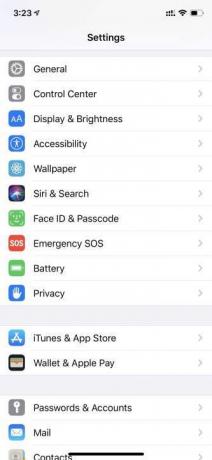
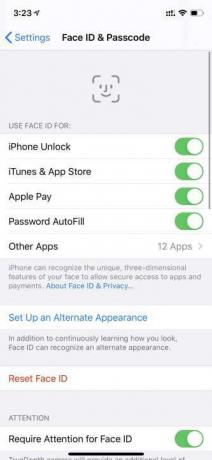
Si cree que su situación es más adecuada para desactivar completamente estas funciones hasta un momento posterior, también es bastante sencillo. Simplemente navegue hasta Configuraciónentonces Identificación facial y contraseña. Esto se leería como Identifición de toque &Código de acceso en dispositivos más antiguos. Después de ingresar su contraseña, verá varias opciones. Allí puede desactivar el uso de la función biométrica para desbloquear iPhone.
Una vez que haya desactivado su Face ID o Touch ID, su contraseña será la única forma de desbloquear su dispositivo. También le sugerimos que, si se encuentra en una situación en la que le preocupa proteger sus datos, consulte nuestra guía sobre Las mejores aplicaciones de mensajería cifrada..
Recomendaciones de los editores
- Un iPhone acaba de venderse por una cantidad increíble en una subasta
- La actualización de seguridad vital para dispositivos Apple tarda solo unos minutos en instalarse
- Este teléfono Android de 600 dólares tiene una gran ventaja sobre el iPhone
- iPhone 15: fecha de lanzamiento y predicciones de precios, filtraciones, rumores y más
- Cómo probamos los teléfonos
Mejora tu estilo de vidaDigital Trends ayuda a los lectores a mantenerse al tanto del vertiginoso mundo de la tecnología con las últimas noticias, reseñas divertidas de productos, editoriales interesantes y adelantos únicos.




